krita导入图片的方法
2023-02-13 10:39:23作者:极光下载站
如果你想要进行手绘方面的操作,那么选择krita软件就是非常好的,krita可以帮助小伙伴们制作出自己喜欢的一个手绘图画,并且还可以将自己本地电脑中保存的图片导入到krita画布中进行操作,当我们遇到了一张非常好看的图片,想要将其制作成一个手绘图片,那么你就可以在krita中通过导入功能将其导入到画布中进行操作就可以了,只需要在图层选项下选择导入颜料图层就可以了,那么就会打开保存图片的一个文件夹页面,将图片导入进来即可进行操作,下面小编针对这个问题给大家分享了一个具体的操作方法,如果你需要的话可以和小编一起来看看方法教程。
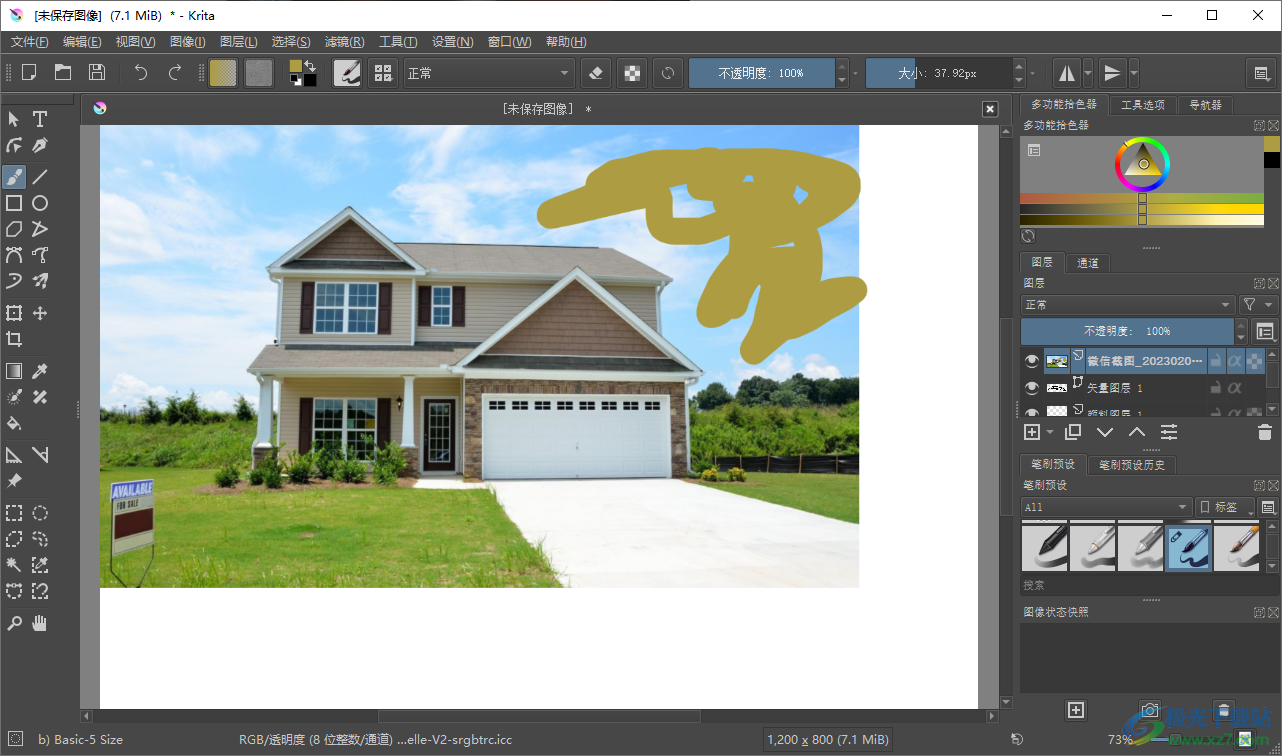
方法步骤
1.将krita打开之后,进入到该软件的一个主界面中,然后在页面上点击【新建图像】。
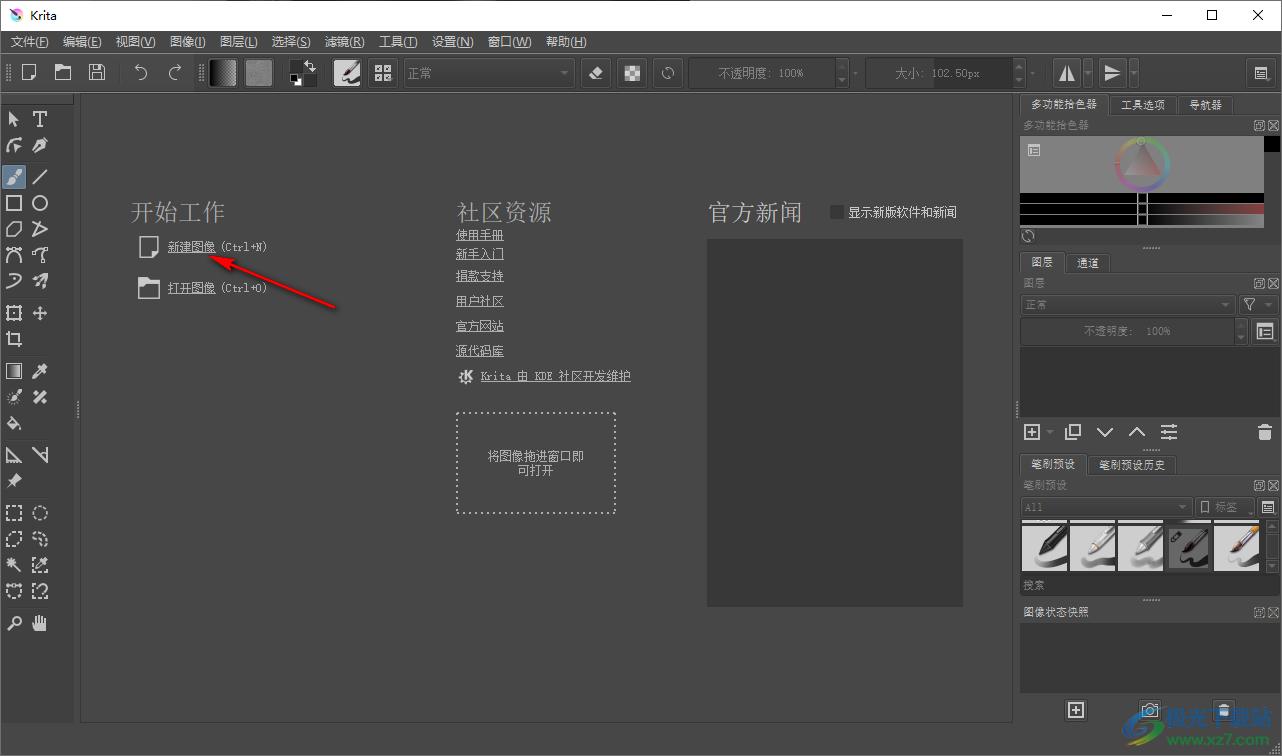
2.在新建图像的窗口中,设置一下图像大小等参数,之后点击创建按钮即可创建空白画布文档。
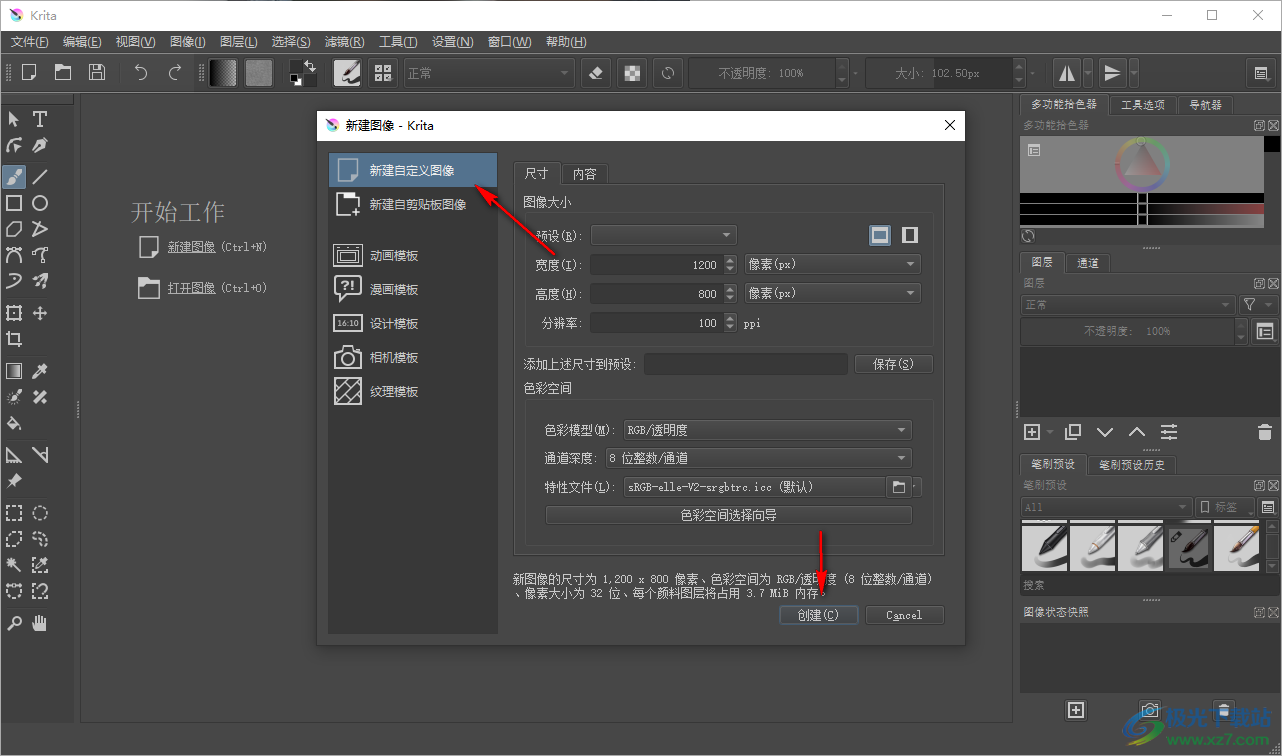
3.接着我们在新建的画布上,点击上方的【图层】,然后在下拉选项中选择【导入/导出】,之后在复选项中选择【导入】,接着再选择【作为颜料图层】。
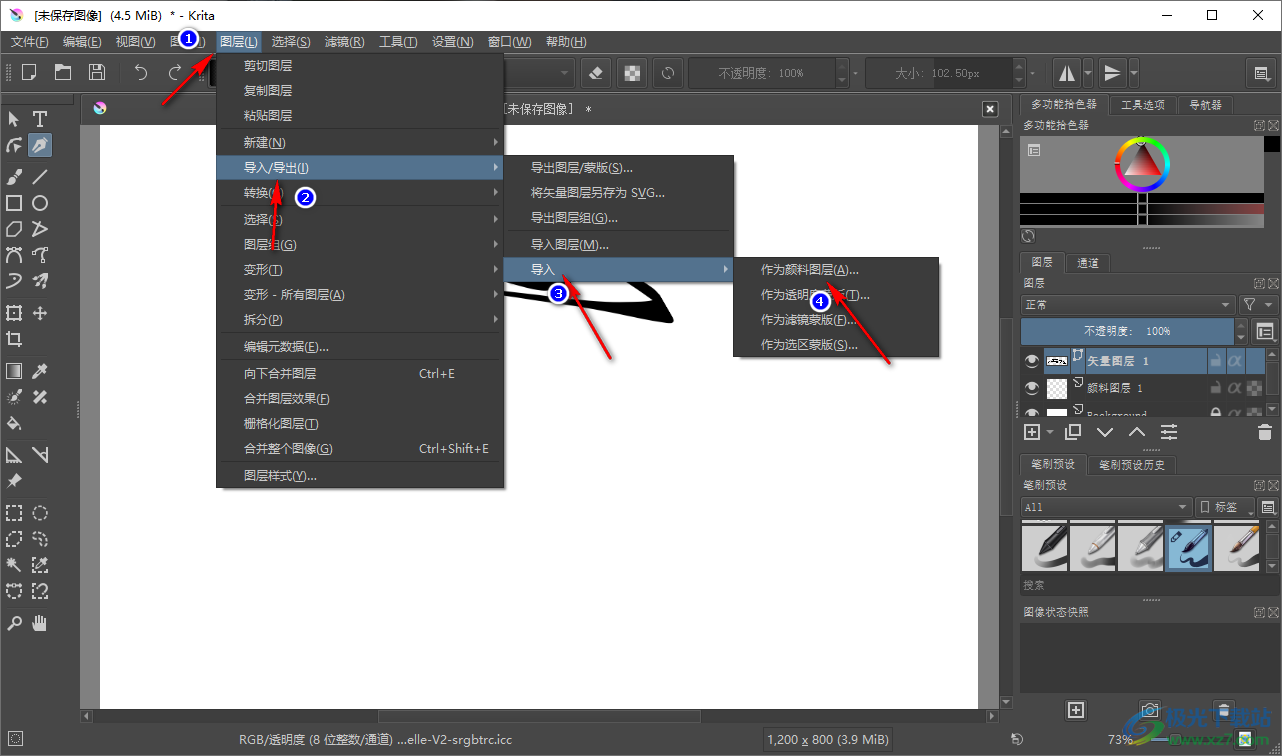
4.这时就会弹出一个保存图片的文件夹页面,在该页面中选择自己想要导入的图片,之后点击打开按钮进行导入。
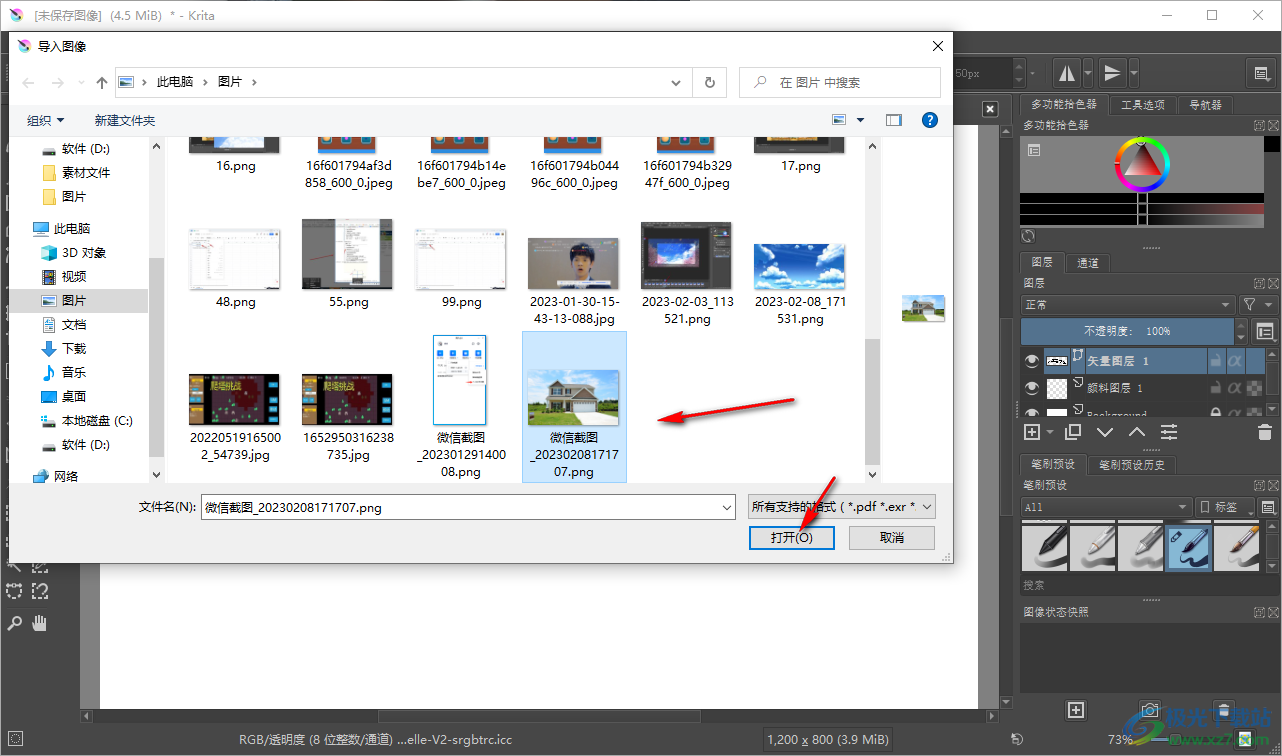
5.导入之后的图片你可以进行颜色绘画,点击左侧工具栏中的【笔刷】工具,然后在右侧上方选择一个好看的颜色,之后就可以在图片上进行绘制了,如图所示。
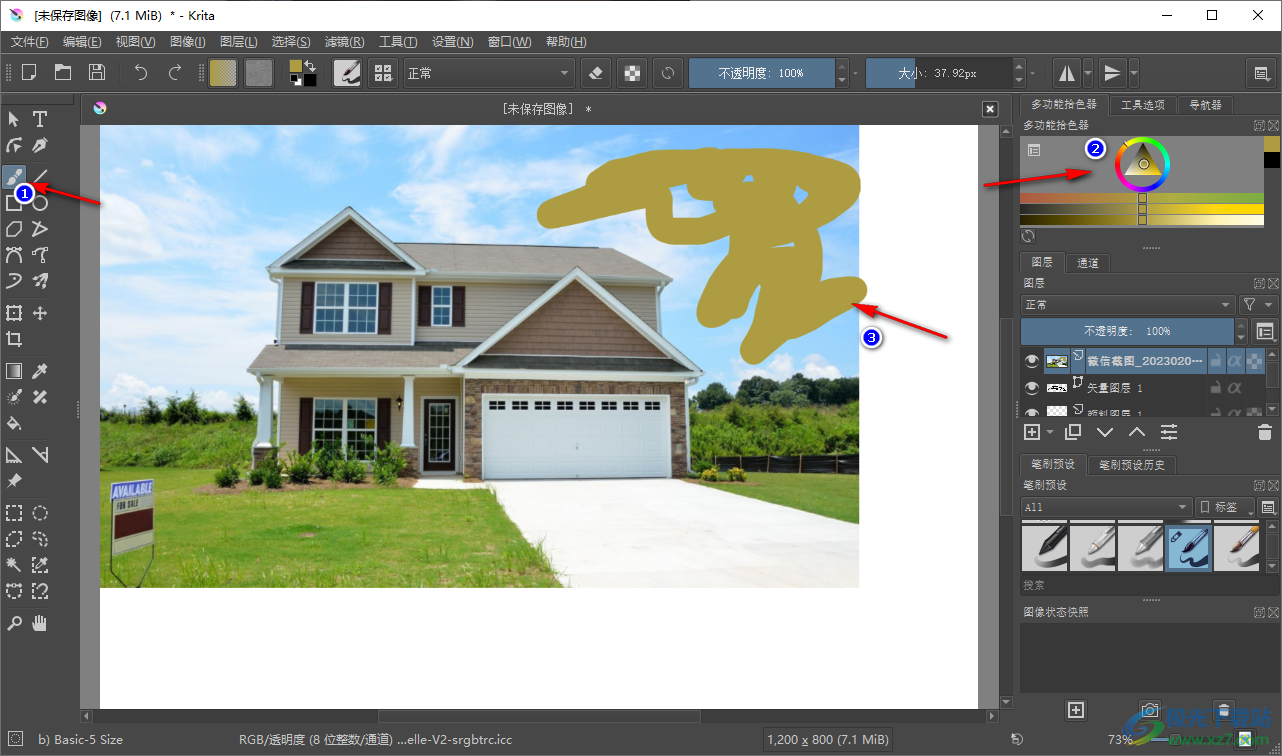
以上就是关于如何使用krita将图片导入到画布中的具体操作方法,有些时候我们需要将电脑中的精美的图片导入进来,那么就需要在图层的窗口下选择导入为颜料图层即可,导入的图片可以根据自己的需要进行各种操作,感兴趣的小伙伴可以试试。
